原版Win10系統(tǒng)安裝教程 Win10 IOS鏡像U盤安裝
原版Win10系統(tǒng)安裝教程復雜嗎?說實話并不是很復雜,在PE系統(tǒng)不斷跟隨Win10腳步的同時,一直都在改進用戶操作習慣,特別是最近興起的UEFI模式,需要最新的U盤啟動盤才能支持系統(tǒng)的安裝。
Win10(原版IOS)安裝前準備:
1、制作一個裝機版老毛桃U盤啟動盤(這里使用的啟動盤是UEFI版的);
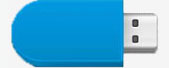
2、下載一個原版Win10系統(tǒng)鏡像文件,拷貝到U盤啟動盤中。
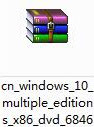
原版Win10系統(tǒng)安裝教程:
1、制作好老毛桃U盤啟動盤之后,開機快速按下F12(某些機型是F8)選擇U盤啟動,接著就會進入PE系統(tǒng),接著移動光標選擇:“【02】老毛桃WIN8 PE標準版(新機器)”按回車鍵確認,如下圖所示:
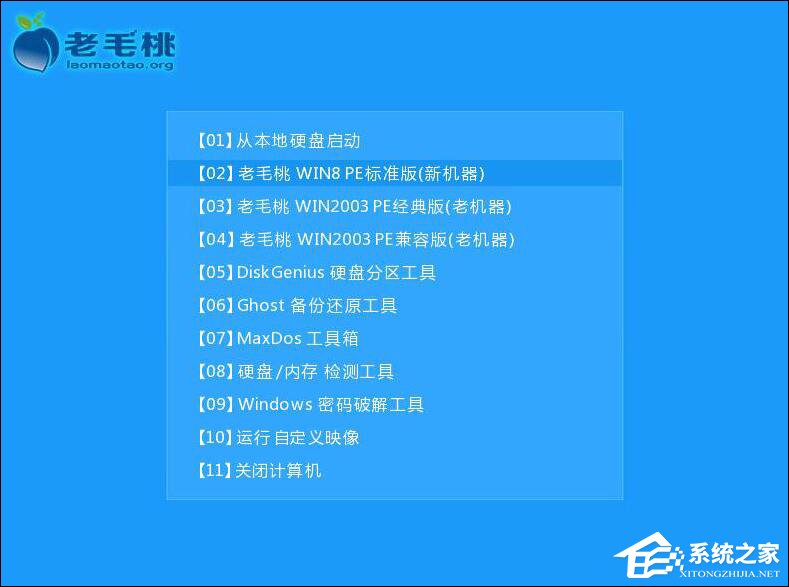
2、登錄PE系統(tǒng)后,鼠標左鍵雙擊打開桌面上的老毛桃PE裝機工具,然后在工具主窗口中點擊“瀏覽”按鈕,如下圖所示:
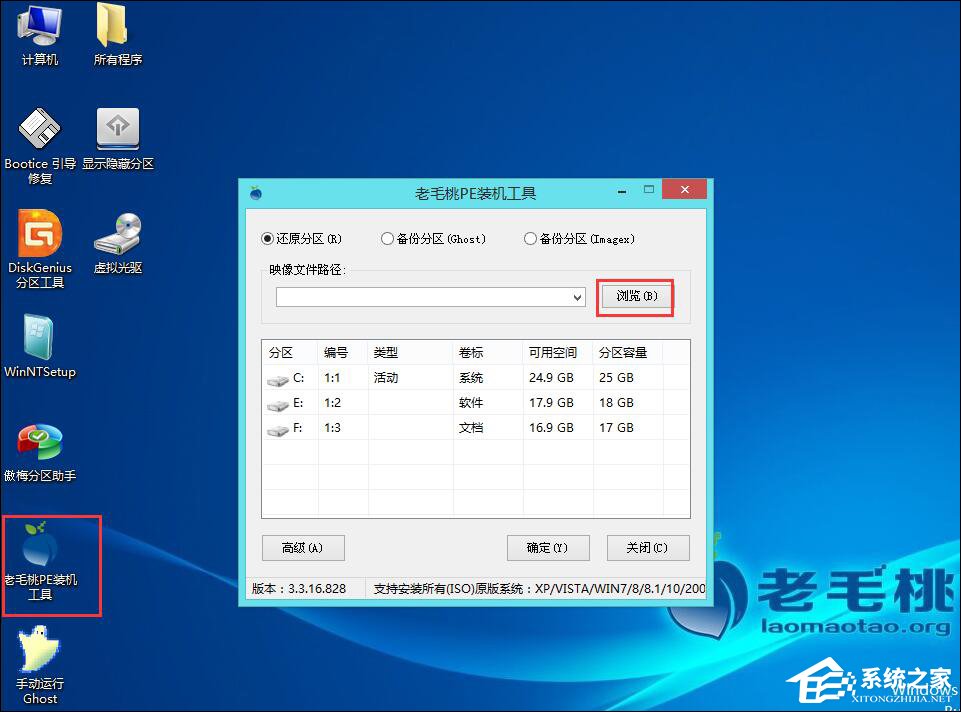
3、此時會彈出一個查找范圍窗口,我們只需打開U盤,選中Win10 ISO系統(tǒng)鏡像文件,點擊“打開”按鈕,如下圖所示:
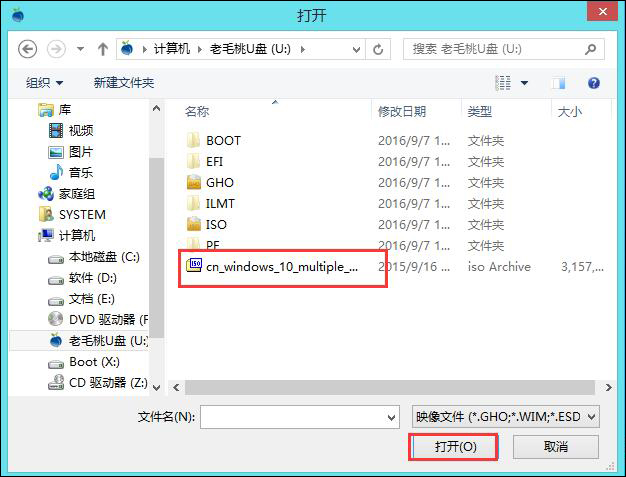
4、隨后我們根據(jù)需要在映像文件路徑下拉框中選擇Win10系統(tǒng)其中一個版本(這里,以Win10系統(tǒng)專業(yè)版為例),接著在磁盤分區(qū)列表中選擇C盤作為系統(tǒng)盤,然后點擊“確定”按鈕即可,如下圖所示:
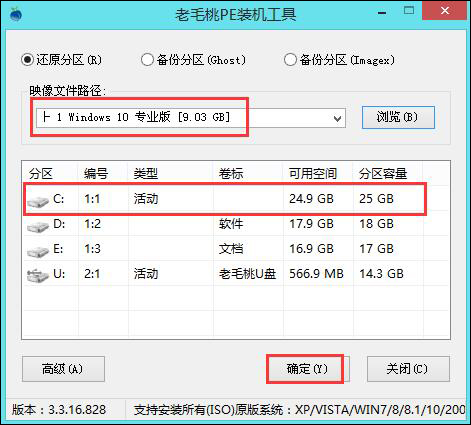
5、此時會彈出一個提示框,詢問是否需執(zhí)行還原操作,在這里建議默認設置,只需點擊“確定”即可,如下圖所示:

6、完成上述操作后,程序開始釋放系統(tǒng)鏡像文件。釋放完成后,電腦會自動重啟,繼續(xù)余下的安裝操作,我們只需耐心等待即可。如下圖所示:
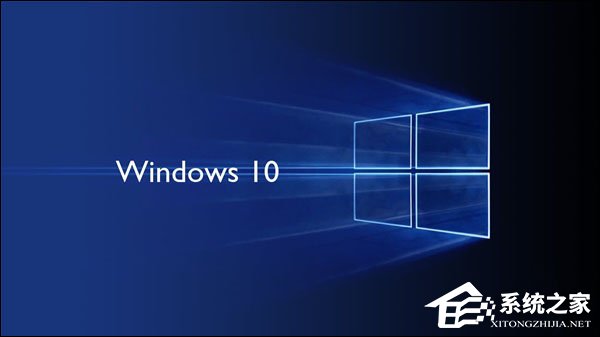
以上步驟便是原版Win10系統(tǒng)安裝教程,之所以使用原版IOS是為了保證操作系統(tǒng)沒有太多的兼容和適應性問題。
相關文章:
1. OS X系統(tǒng)帳戶密碼重設的5種方法2. linux服務器快速卸載安裝node環(huán)境(簡單上手)3. 如何解決Linux下Too many open files問題4. 電腦控制面板怎么打開 win10電腦如何調出控制面板5. windows10系統(tǒng)分區(qū)怎么分?6. Win10電腦怎么進入安全模式 電腦開機的時候怎么進入安全模式7. Win10怎么關閉騰訊游戲進程teniodl.exe8. Windows7快捷鍵沖突9. 蘋果Mac創(chuàng)建MacOS Sierra U盤安裝教程10. 統(tǒng)信桌面操作系統(tǒng)uos V20專業(yè)版 2023 年首次更新發(fā)布 附更新內容大全
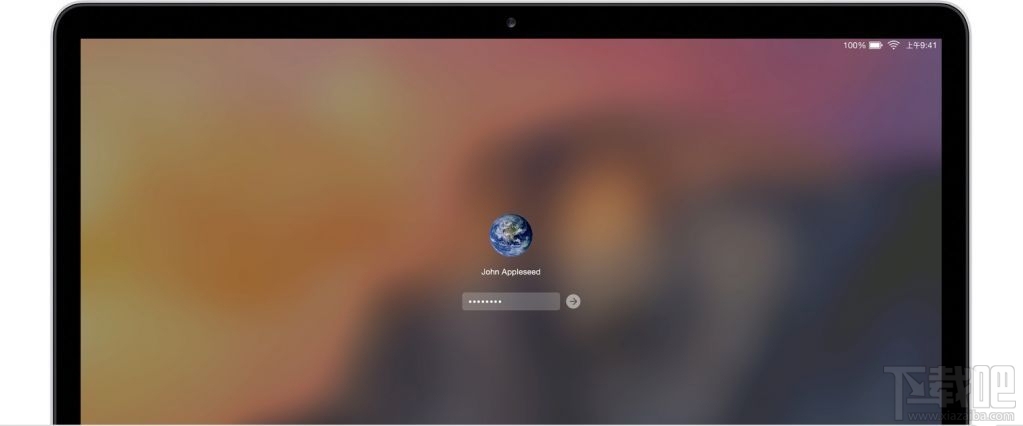
 網(wǎng)公網(wǎng)安備
網(wǎng)公網(wǎng)安備